Wie Man iPhone HEIC-Fotos in Windows Betrachten Kann
Sep 06, 2024 • Filed to: Tipps für iOS und iPhone • Proven solutions
Mit der Veröffentlichung von iOS 11 hat Apple auch bei den Bildkodierungsformaten eine radikale Änderung vorgenommen. Obwohl das alte JPEG-Format beibehalten wurde, erweiterte iOS 11 (11.1/11.2/11.3) seine Unterstützung auf das neue und fortschrittliche HEIF-Format (High Efficiency Image File). Aufgrund seiner mangelnden Kompatibilität fällt es vielen Windows-Benutzern schwer, ihre Fotos zu betrachten. Glücklicherweise können Sie mit Hilfe eines HEIF File Viewers Ihre Probleme lösen. Wenn Sie HEIF-Fotos nicht auf Ihrem PC öffnen können, dann lesen Sie diese informative Anleitung und lernen Sie einen ausgezeichneten HEIC-Viewer kennen.
Teil 1: Was ist das HEIC-Format?
Die .HEIC- und .HEIF-Bilddateiformate wurden ursprünglich von der Moving Picture Experts Group entwickelt und unterstützen die High Efficiency Video Codec-Technik. Das Kodierungsverfahren wurde kürzlich von Apple als Teil der Aktualisierung von iOS 11 (11.1/11.2/11.3) übernommen. Sie erleichtert es uns, qualitativ hochwertige Bilder auf fast der Hälfte des Platzes zu speichern, der für JPEG-Dateien benötigt wird.
Um einen Dateiformatierungsstandard anwenden zu können, muss eine wesentliche Änderung in einem Betriebssystem vorgenommen werden. Auch wenn Apple diese Änderung bereits mit iOS 11 vorgenommen hat, leidet das HEIC-Format immer noch an mangelnder Kompatibilität. Beispielsweise unterstützen alte iOS-Geräte, Android-Geräte, Windows-Systeme, usw. die HEIC-Dateiformate ab sofort nicht mehr. Daher fällt es den Benutzern schwer, ihre HEIC-Fotos unter Windows ohne die Hilfe eines HEIC File Viewers anzusehen.

Teil 2: Einrichten der automatischen Übertragung auf dem iPhone
Wenn es Ihnen schwerfällt, Ihre originalen HEIC-Fotos auf Mac oder PC anzusehen, dann machen Sie sich keine Sorgen! Es gibt eine einfache Lösung dafür. Apple weiß, dass das HEIC-Format eine begrenzte Kompatibilität aufweist. Daher bietet es eine nahtlose Möglichkeit, diese Fotos automatisch in ein kompatibles Format (wie JPEG) zu konvertieren, während sie auf Mac oder Windows PC übertragen werden. Wenn Sie dieser Technik folgen, können Sie auf Ihre HEIC-Fotos auch ohne HEIC-Viewer zugreifen. Alles, was Sie tun müssen, ist diesen Schritten zu folgen:
- 1. Entsperren Sie Ihr iOS-Gerät und gehen Sie zu dessen Einstellungen > Kamera.
- 2. Tippen Sie außerdem auf die Option "Formate", um die HEIC-Einstellungen zu ändern.
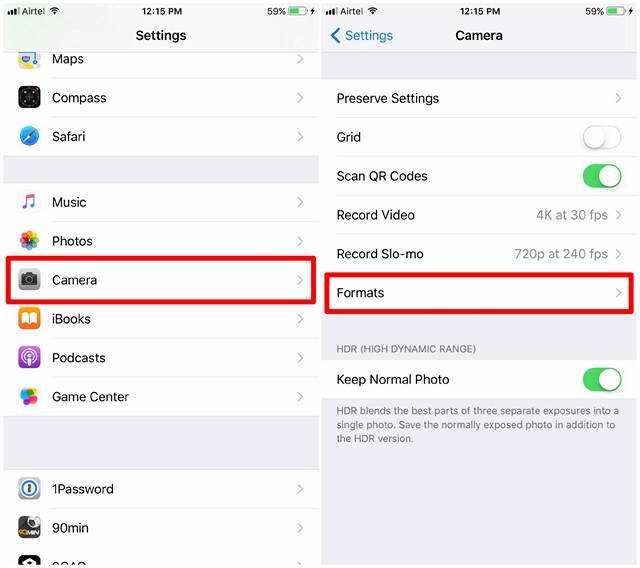
- 3. Von hier aus können Sie auch das Originalformat Ihrer Fotos von HEIF in JPEG ändern.
- 4. Aktivieren Sie außerdem unter dem Abschnitt "Übertragung auf Mac oder PC" die Option "Automatisch" und speichern Sie Ihre Änderungen.
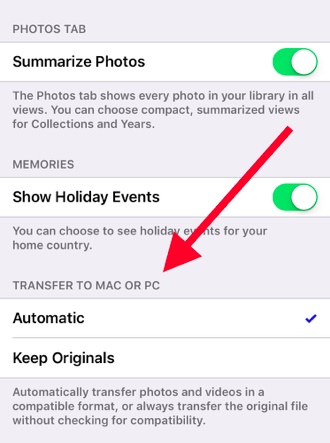
Die automatische Funktion überträgt Ihre Fotos auf Windows PC (oder Mac), indem sie die Dateien in ein kompatibles Format konvertiert. Die Option "Originale behalten" bewahrt das Originalformat der HEIC-Dateien. Es wird empfohlen, die Option "Originale behalten" nicht zu wählen, da Sie HEIC-Dateien auf Ihrem Windows-System ohne einen HEIC File Viewer nicht anzeigen können.
Teil 3: Wie kann man die HEIC-Fotos unter Windows mit Dr.Fone betrachten?
Wenn Sie Ihre Fotos bereits im HEIC-Format gespeichert haben, dann können Sie einfach die Hilfe von Dr.Fone in Anspruch nehmen, um sie automatisch zu konvertieren. Benutzen Sie einfach Dr.Fone - Telefon-Verwaltung (iOS), um Ihre Fotos vom iPhone nach Windows (oder Mac) und umgekehrt zu verschieben. Ohne einen HEIC File Viewers eines Drittanbieters herunterzuladen, könnten Sie auf Ihre Fotos auf Ihrem System zugreifen. Da die Anwendung HEIC-Dateiformate automatisch in eine kompatible Version (JPEG) konvertiert, können Sie problemlos darauf zugreifen.

Dr.Fone - Telefon-Verwaltung (iOS)
Bequeme Verwaltung und Übertragung von iPhone Fotos
- Übertragen, verwalten, exportieren/importieren Sie Ihre Musik, Fotos, Videos, Kontakte, SMS, Apps, etc.
- Sichern Sie Ihre Musik, Fotos, Videos, Kontakte, SMS, Apps, etc. auf dem Computer und stellen Sie sie einfach wieder her.
- Übertragen Sie Musik, Fotos, Videos, Kontakte, Nachrichten, etc. von einem Smartphone auf ein anderes.
- Übertragen Sie Mediendateien zwischen iOS-Geräten und iTunes.
- Vollständig mit iOS 7, iOS 8, iOS 9, iOS 10, iOS 11,iOS12, iOS 13 und iPod kompatibel.
1. Zuerst müssen Sie Dr.Fone auf Ihren Windows-PC oder Mac herunterladen. Sie können sich entweder für die frei verfügbare Testversion oder für die Premium-Version entscheiden, um in den Genuss aller zusätzlichen Vorteile zu kommen.
2. Installieren Sie die Anwendung auf Ihrem System und starten Sie sie. Wählen Sie auf dem Willkommensbildschirm die Option "Telefon-Verwaltung".

3. Verbinden Sie gleichzeitig Ihr iOS-Gerät mit einem Blitzkabel mit Ihrem System.

4. Um die HEIC-Fotos unter Windows zu konvertieren und anzuzeigen, gehen Sie zum Reiter Fotos. Wählen Sie dann die Fotos aus und klicken Sie auf Auf PC exportieren. Dieser Vorgang hilft Ihnen bei der Konvertierung der HEIC-Fotos in .jpg-Dateien, damit Sie sie auf Ihrem PC betrachten können.

Mit dieser Technik könnten Sie Ihre HEIC-Fotos konvertieren und anzeigen, ohne einen HEIC File Viewer eines Drittanbieters verwenden zu müssen. Zusätzlich hilft Ihnen das Werkzeug beim Importieren, Exportieren und Verwalten von iPhone Fotos, Musik, Videos, Kontakten, Nachrichten, etc.
Wenn Sie jetzt über den HEIC-Viewer und die neue Dateierweiterung Bescheid wissen, können Sie Ihre HEIF-Fotos problemlos von Ihrem Handy auf Windows PC (oder Mac) übertragen. Nehmen Sie einfach die Hilfe von Dr.Fone in Anspruch, um Ihre Fotos automatisch in ein kompatibles Format zu konvertieren. Es verfügt über eine einfach zu bedienende Oberfläche und liefert im Handumdrehen zuverlässige Ergebnisse. Wenn ein Freund oder ein Familienmitglied ebenfalls Probleme hat, seine HEIC-Fotos anzusehen, können Sie diesen informativen Artikel auch mit ihm teilen!

Allrounder-Lösung für Smartphone










Julia Becker
chief Editor
0 Kommentare